Jak naprawić err_spdy_protocol_error w przeglądarce i chromie Yandex
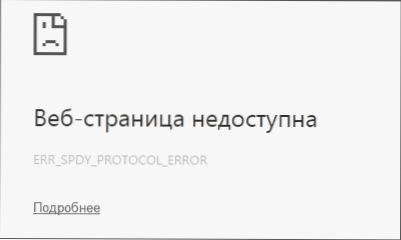
- 777
- 216
- Gracja Piekarski
Strona internetowa nie jest dostępna ERR_SPDY_PROTOCOL_ERROR - Jeden z błędów, które możesz napotkać, odwiedzając witryny Safe (HTTPS) w przeglądarce Yandex lub Google Chrome, podczas gdy mówimy o wszystkich dobrze znanych stronach, takich jak Google, Yandex, YouTube, VK i VK i Koledzy E -witryny i inne.
Te instrukcje są szczegółowo opisane na temat tego, co zrobić w takiej sytuacji i jak poprawić błąd ERR_SPDY_PROTOCOL_ERROR w przeglądarkach Chrome i Yandex na różne sposoby, a także instrukcje wideo.
Metody korygowania błędu err_spdy_protocol_error
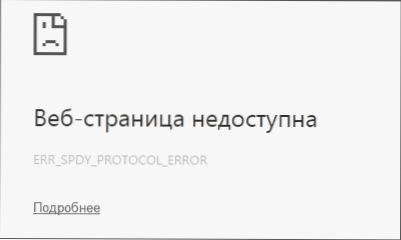
Następujące sposoby naprawy błędu są opisane dalej, gdy witryny nie otwierają się za pomocą kodu ERR_SPDY_PROTOCOL_RRORROR, który najpierw działa częściej, a następnie obowiązujący i skuteczny w ograniczonej liczbie przypadków, ale także w stanie rozwiązać problem.
- Sprawdź wersję przeglądarki i w razie potrzeby zaktualizuj ją. Przestarzała wersja przeglądarki jest najczęstszym powodem pojawienia się błędu. Aby sprawdzić wersję w Chrome, wprowadź do wiersza adresu Chrome: // Ustawienia/pomoc i kliknij Enter, w przeglądarce Yandex, wprowadź do wiersza adresu Przeglądarka: // pomoc I kliknij Enter. Jeśli aktualizacje są dostępne i w żaden sposób nie zablokowałeś dostępu do nich przeglądarek, będziesz poinformowany o potrzebie aktualizacji tych stron. Możesz także użyć menu przeglądarki, aby przejść na określoną stronę (pokazaną na poniższym filmie).
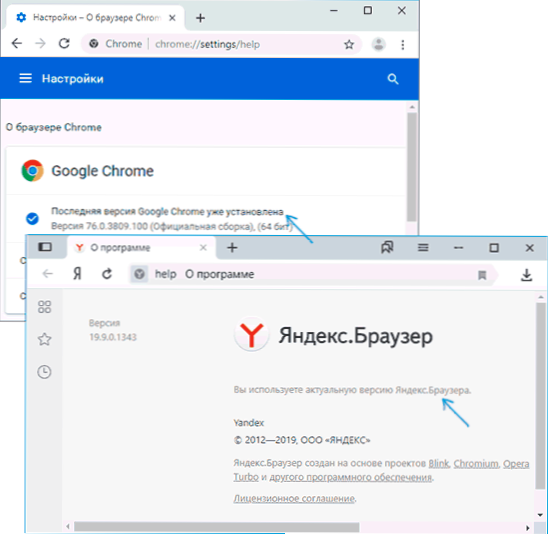
- Oczyść prace i DNS w przeglądarce. Aby to zrobić, wprowadź Chrome w wierszu adresu Chrome: // Net-Internarnals i kliknij Enter, Enter Yandex Browser Przeglądarka: // nettoinalnals I kliknij Enter. Następnie w pozycji gniazda kliknij pule gniazda spłukiwania, a na elemencie DNS - Wyczyść pamięć podręczną hosta. Następnie wskazane jest czyszczenie pamięci podręcznej DNS w systemie Windows. Na koniec uruchom ponownie przeglądarkę.
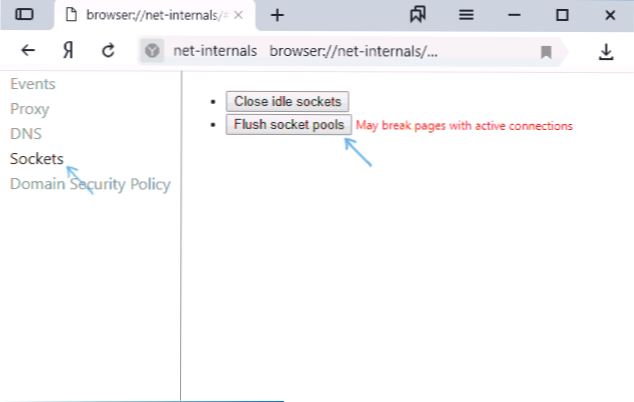
- Jeśli jesteś skonfigurowany przez proxy, VPN, anonimizatory lub rozszerzenia dla ochrony w Internecie, spróbuj je wyłączyć lub usunąć i sprawdź, czy problem został rozwiązany. Cm. Jak wyłączyć proxy w przeglądarce i oknach.
- W skrajnych przypadkach spróbuj zresetować przeglądarkę (upewnij się, że pamiętasz swoje konto do ponownego wprowadzenia przeglądarki do synchronizacji zakładek i innych parametrów lub zapisz ważne dane). W Chrome, przejdź do strony Chrome: // Ustawienia/Reset/ i użyj obu dostępnych punktów do resetowania. W przeglądarce Yandex - na stronie Przeglądarka: // Ustawienia/ResetProfileSetts (Lub po prostu przejdź do Ustawienia - i wybierz element „Zresetuj wszystkie ustawienia” na dole strony).
Zwykle jeden z powyższych pomaga rozwiązać problem, jednak jeśli błąd „strona internetowa nie jest dostępna” ERR_SPDY_PROTOCOL_ERROR, zwróć uwagę na dwie dodatkowe opcje.
Jeśli Avast jest zainstalowany na komputerze, spróbuj całkowicie odłączyć w nim ochronę sieci, albo przejdź do menu - Ustawienia - Ochrona - główne elementy obrony i parametry ochrony sieci, wyłącz skanowanie HTTPS.
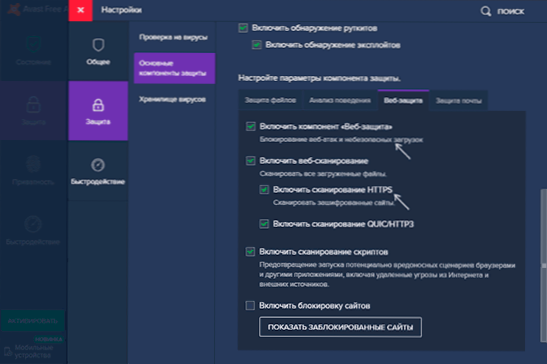
Po zastosowaniu ustawień uruchom ponownie przeglądarkę. Jeśli masz zainstalowany kolejny trzeci antywirus, spróbuj również wyłączyć funkcje ochrony w sieci i ponownie uruchomić przeglądarkę, aby sprawdzić, czy błąd został naprawiony.
Jeśli komputer jest zainstalowany na komputerze, Windows 10 może również zakończyć pełny reset ustawień sieciowych, może to zadziałać w tym przypadku.
I wreszcie, opcja jest możliwa, że błąd ERR_SPDY_PROTOCOL_ERROR pojawia się tylko przy dostępie do określonej witryny (nie z dużych) za pośrednictwem określonej przeglądarki, w tym przypadku możesz założyć pewne problemy z samej witryny, która w połączeniu z przeglądarką, prowadzić do pojawienia się wystąpienia błędów.
Co zrobić, gdy błąd err_spdy_protocol_error - instrukcja wideo
Jeśli błąd jest nadal obecny, opisz w komentarzach scenariusz jego wyglądu, w tym wersję przeglądarki i, najlepiej, witryny, na której się pojawia, a także to, co dokładnie zostało zrobione.
- « Automatyczne czyszczenie dysku Windows 10
- Urządzenie USB w systemie Windows jest stale podłączone i wyłączone - jak znaleźć przyczynę i naprawić »

